
Die meisten Benutzer verfügen über ein BIOS-Vorbereitung zur Installation eines Systems aus einem Flash-Laufwerk Keine Probleme, während der umgekehrte Verfahren (Installation des primären Trägers der Festplatte mit dem System) manchmal nicht zu offensichtlich ist. Manchmal ist auch die Installation des Systems vom Flash-Laufwerk aus irgendeinem Grund nicht verfügbar, und Sie müssen das Laufwerk der optischen Platten verwenden. Heute möchten wir die BIOS-Konfigurationsmethode zum Herunterladen mit HDD oder CD / DVD beschreiben.
Installation von Primärträger
Es versteht sich von selbst, dass das BIOS konfiguriert wird, das er darin erfordern wird. In den meisten Systemen erfolgt dies mit der Tastatur: Wenn der Computer lädt, drücken Sie die Funktionskanaltasten (F1, F2, F8) oder löschen / einfügen. Die häufigsten Kombinationen sowie andere Methoden können aus einem separaten Artikel lernen.Lektion: So betreten Sie BIOS
Wir bemerken auch einen wichtigen Punkt - Coexist als "gewöhnliche" Schnittstellen BIOS (zwei oder dreifarbige außergewöhnliche Textwerkzeuge) und Grafikvarianten des UEFI (eine vollwertige Hülle mit der Steuerung der Tastatur und der Maus). Es gibt ziemlich viele Variationen sowohl der erste als auch der zweite; Alles in Betracht ziehen, um alles innerhalb desselben Artikels zu betrachten, sieht politisch aus, also wenden wir uns auf die häufigsten Optionen.
Textbios.
Veraltete Firmware-Text-Schnittstellen blieben jetzt nur auf alten oder Budget-PCs oder Laptops, sind jedoch noch relevant.
Ami.
- In dieser Option gibt es einen separaten Abschnitt "Boot" - geben Sie sie mit den Pfeilen und die Eingabetaste ein.
- In diesem Abschnitt sollte der Artikel "Bootgerätepriorität" sein, öffnen Sie ihn.
- Eine Liste des anerkannten Antriebssystems wird geöffnet. Die Festplatte wird typischerweise als "SATA" bezeichnet, das CD / DVD-Laufwerk ist wie "CDROM". Verwenden Sie die Tasten + und -, um das gewünschte Medium in die Position der ersten Startgeräteposition zu verschieben.
- Klicken Sie auf den F10, um das Dialogfeld Speichern aufzurufen, und bestätigen Sie die Änderungen der Änderungen an der "OK".
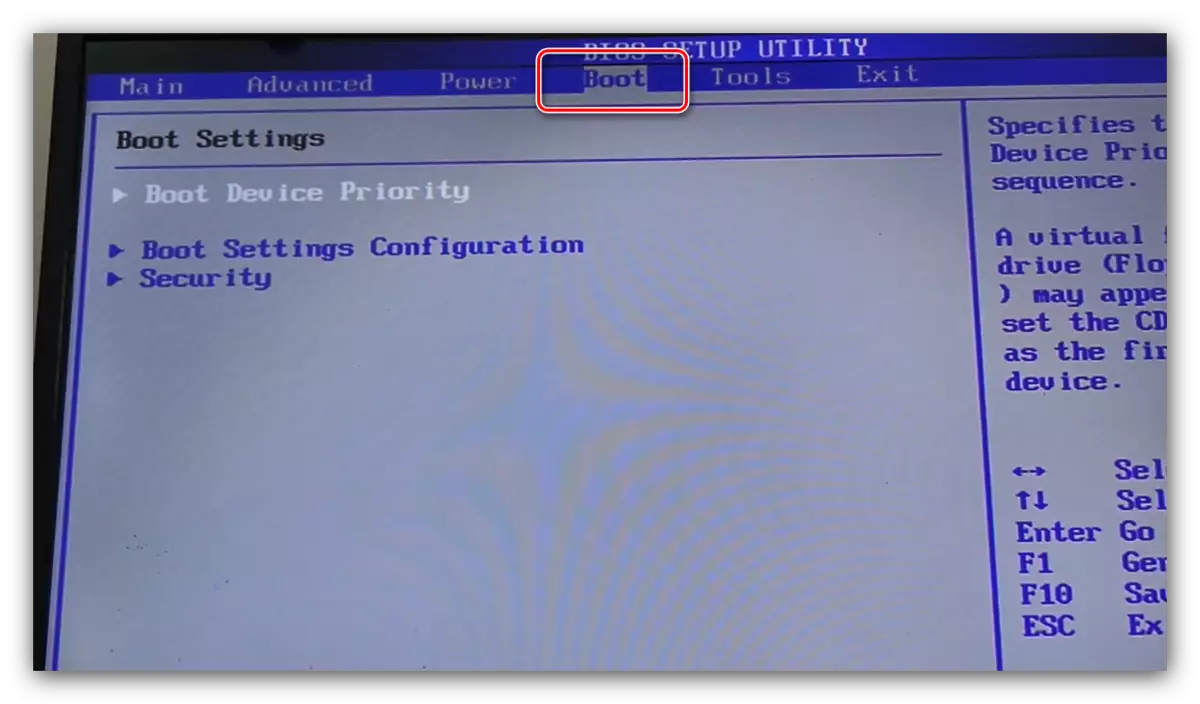


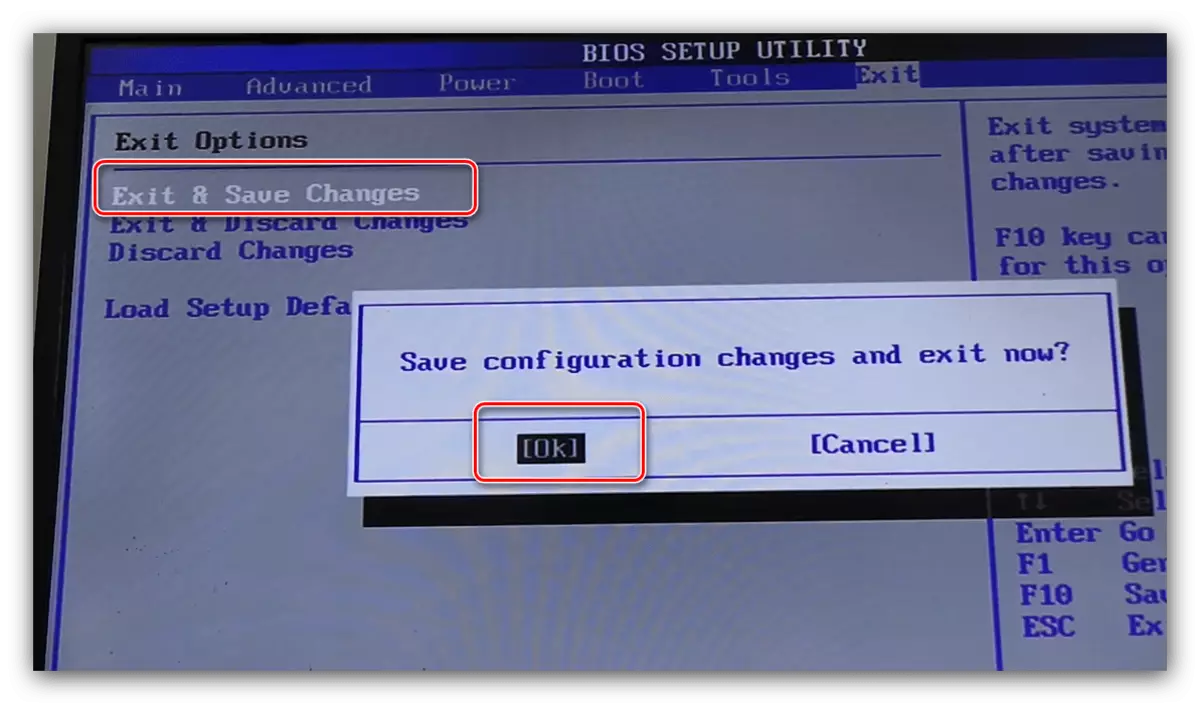
Vergeben
- In dieser Ausführungsform befinden sich die Optionen im Abschnitt Erweiterte BIOS-Funktionen, öffnen Sie ihn.
- Gehen Sie zum "ersten Startgerät" -Ring-Zeichenfolge und drücken Sie ENTER.
- Eine Liste von Medien erscheint - Wählen Sie mit den Pfeilen die Option "Festplatten" aus, die der Haupt-Festplatte oder der "CDROM" entspricht, was dem optischen Laufwerk entspricht, und drücken Sie ENTER.
- Wie bei dem Fall mit AMI BIOS drücken Sie F10, um ihn zu speichern und zu bestätigen, indem Sie Y drücken.


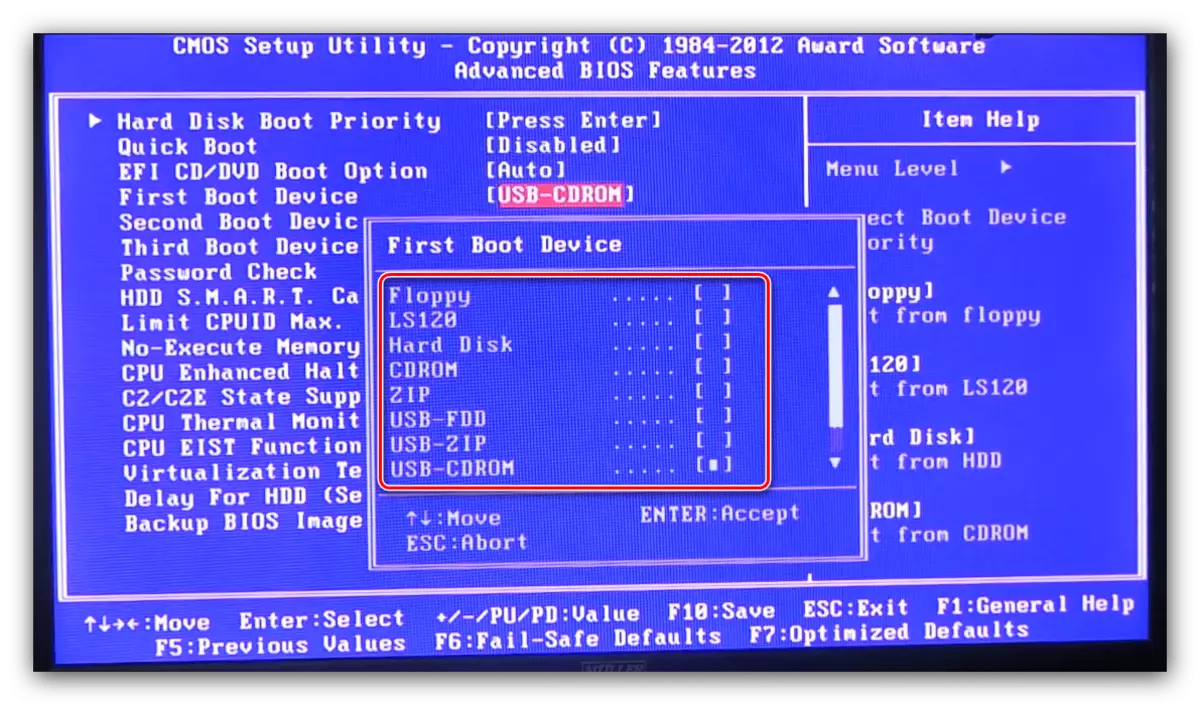

Phönix.
- Diese Variante des BIOS ist wie eine Version von AMI, sodass auch das Element "Boot" verwendet werden.
- Auf dieselbe Weise, indem Sie die + und - und - verschieben Sie das erforderliche Medium auf den Anfang der Liste.
- Speichern Sie die Einstellungen über serielle Drücken der Taste F10 und wählen Sie "Ja".

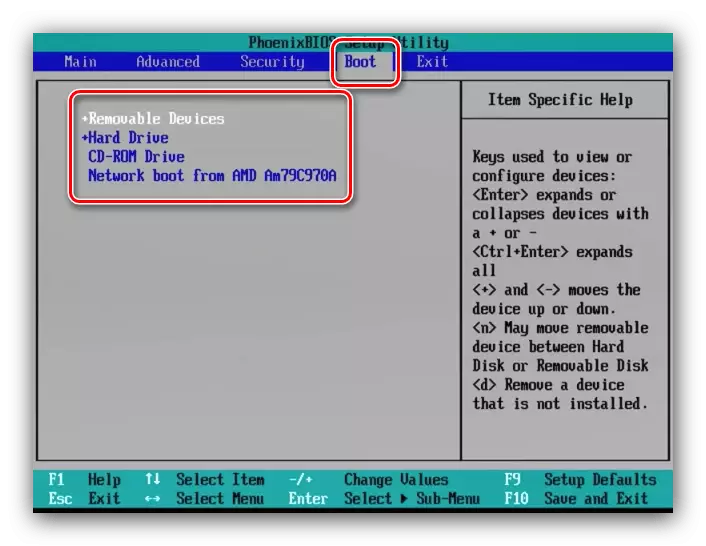
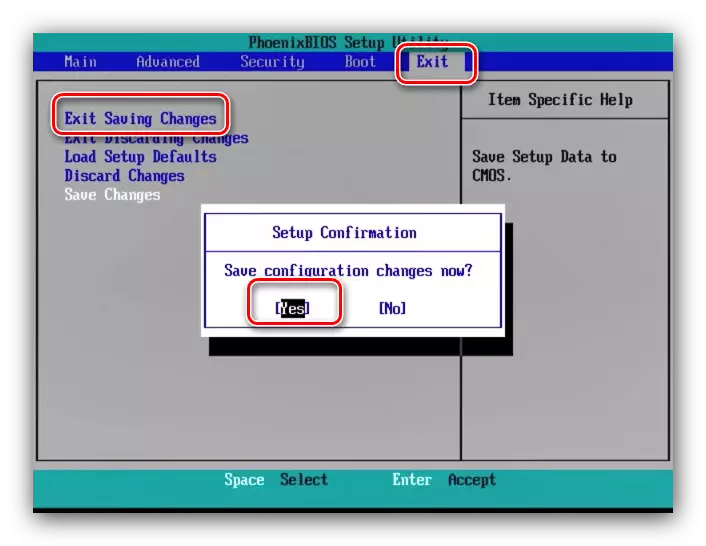
Wie Sie sehen, ist das Verfahren für Textbios sehr einfach.
G-Grafische Benutzeroberfläche UEFI
Heute ist eine beliebte Heute eine UEFI-Shell, die die Benutzer stark erleichtert, um die Firmware zu interagieren und anzupassen. Verbesserungen berührt und installieren die Lademedien.
AsRock
- Gehen Sie zur BIOS-Shell und gehen Sie zur START-Registerkarte.
- Verwenden Sie den Parameter "Bootoption # 1".
- Ein Popup-Menü wird angezeigt. Die Festplatte ist in IT als "AHCI P0: * Modell HDD *" bzw. CD / DVD-Laufwerk "AHCI P1" oder "AHCI P3" bezeichnet, wenn die Festplatten zwei sind. Fokussieren Sie zunächst auf den Namen der Modelle, das Gerät selbst wird in der Regel angezeigt. Verwenden Sie die Maus oder die Pfeile und geben Sie ein, um das gewünschte Laufwerk auszuwählen.
Notiz: Werte P0, P1, P2, P3 und so weiter - diese sind Sequenznummern von SATA-Ports auf dem Motherboard. Standardmäßig sind das Gerät (Festplatten, Antriebe usw.) in der angegebenen Reihenfolge verbunden, aber wenn Sie jedoch mit dem Gerät an der Tafel (zum Beispiel beim Zusammenbauen eines PCs), ist der Ersatz, Dienst und andere Eingriffe, diese Reihenfolge ausgestattet variieren. Um nach der gewünschten Festplatte oder CD / DVD zu suchen, müssen Sie in diesem Fall hauptsächlich auf den Namen konzentrieren, und nicht die Anzahl der angegebenen Zahl.
- Um die Änderungen zu speichern, gehen Sie zur Registerkarte "EXIT", in der Sie die Option "Änderungen speichern und ausführen" verwenden.


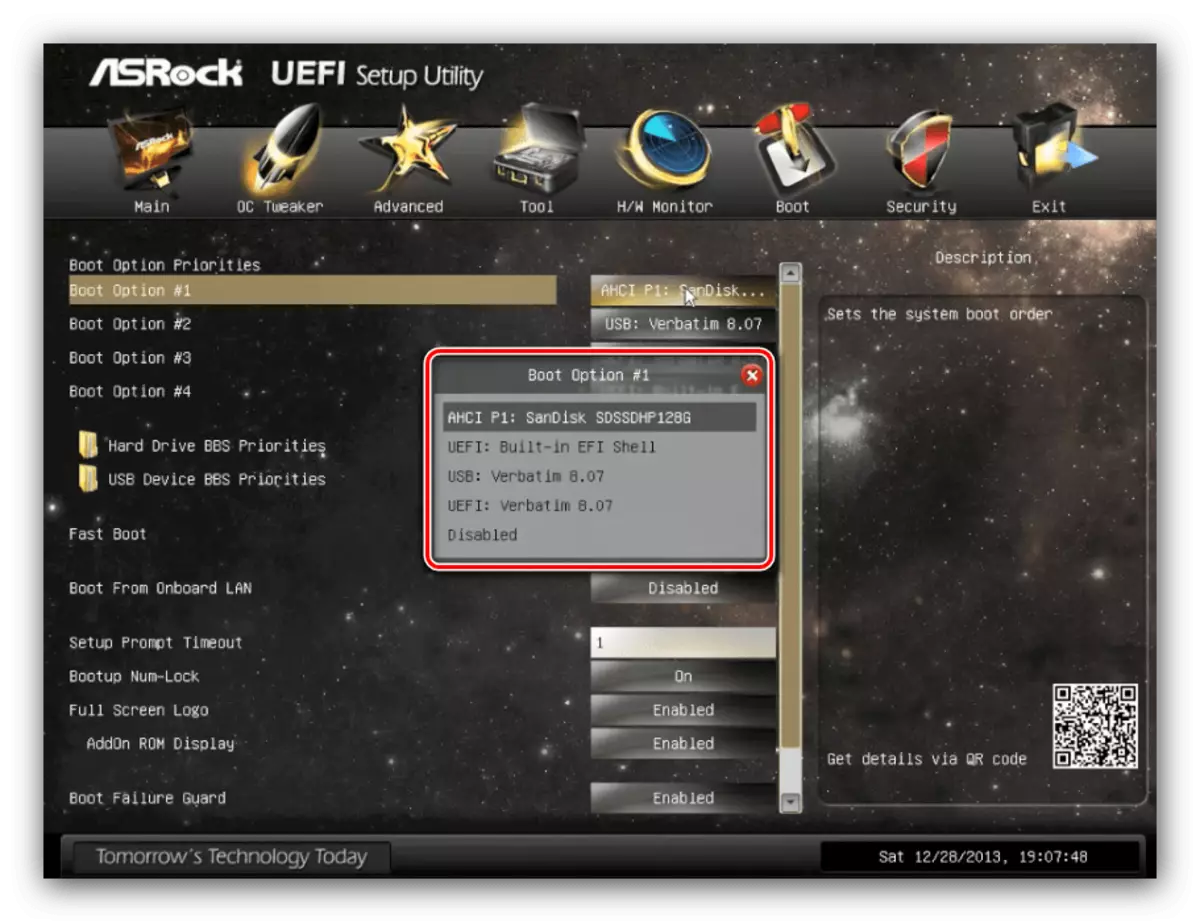

Asus.
- In diesem BIOS ist der Vorgang sehr einfach. Finden Sie auf der Haupt-Shell-Screen-Bootpriorität.
- Die verfügbaren Medien werden durch die entsprechenden Symbole angezeigt: Nummer 1 im Screenshot unterhalb des optischen Medienlaufwerks ist und bei Nummer 2 - eine Festplatte.
- Um die Bestellung zu ändern, ziehen Sie einfach das Symbol des gewünschten Geräts mit ganz oben in der Liste.
- Gehen Sie wie bei ASROCK-BIOS zur Registerkarte Ausgabe und verwenden Sie den Einstellungselement.
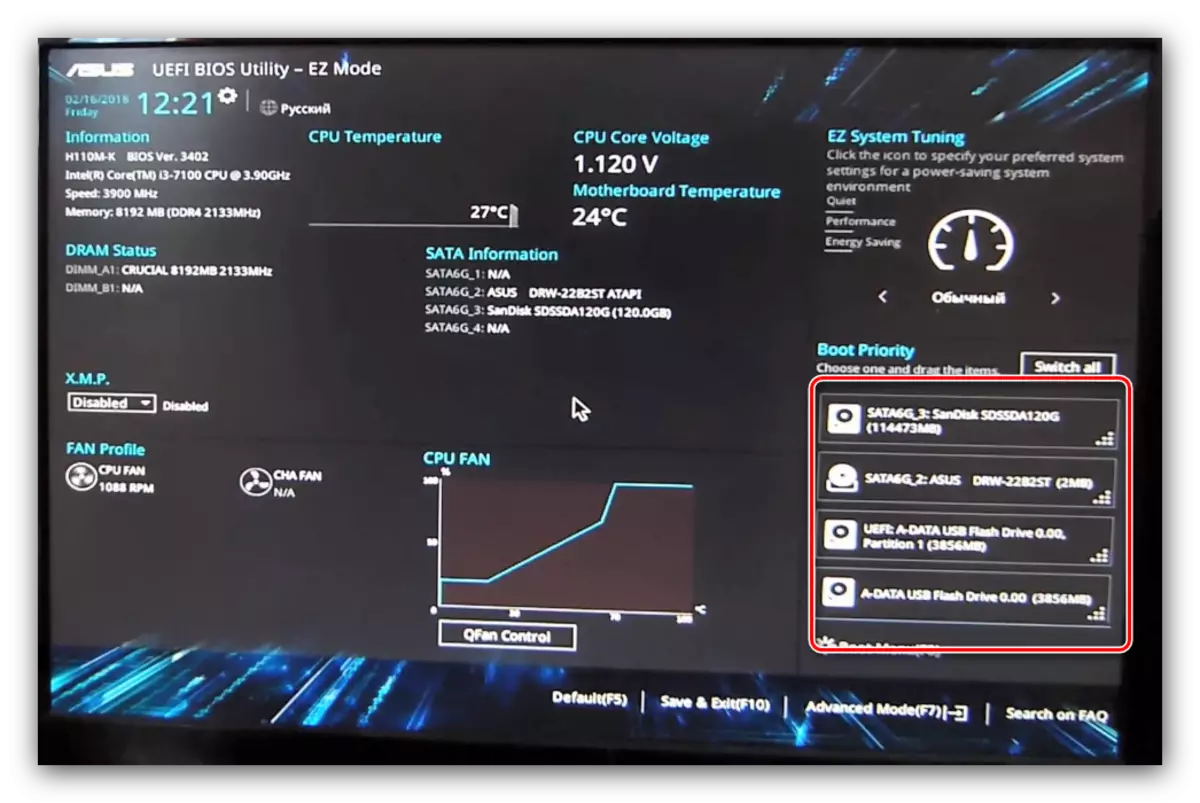

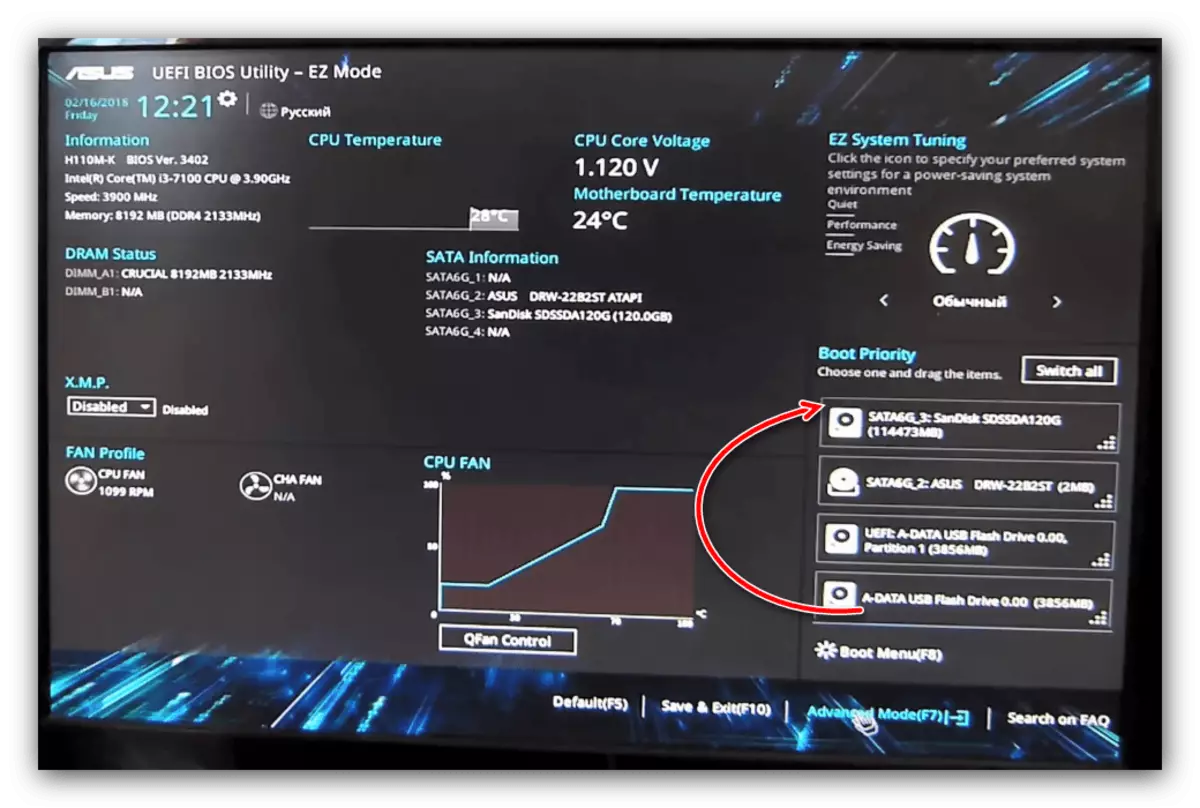

Msi.
- Das Verfahren unterscheidet sich nicht von der oben beschriebenen Asus-UEFI - Finden Sie den Abschnitt "Boot Priority" und übertragen Sie die Maus, um die erforderlichen Medien in die Liste der Liste zu übertragen.
- Finden Sie eine Kreuzschaltfläche in der oberen rechten Ecke und klicken Sie darauf. Ein Vorschlag zum Speichern von Änderungen wird angezeigt, verwenden die Option "Änderungen speichern & Beenden".


Gigabyte.
- Das UEFI von Gigabyte ist dem AsRock sehr ähnlich, unterscheidet sich nur durch das Design der Schnittstelle. Die von uns benötigten Optionen befinden sich auf der Registerkarte BIOS.
- Verwenden Sie als Nächstes die Option "Boot-Option Nr. 1" und wählen Sie das gewünschte Laufwerk aus, das sich auf den Gerätenamen konzentriert.
- Sie können auch die Änderungen auf der Registerkarte "EXIT" speichern, den Punkt "Save & Beenden Setup".



BIOS-Laptop
Im Allgemeinen nutzt das BIOS der meisten Laptops die oben genannten Lösungen wie AMI-, AWARD, PHOENIX- oder UEFI-Herstellerunternehmen, daher eignen sich Anweisungen für diese Muscheln für Laptop-Optionen. Betrachten Sie separat die BIOS-Geräte von Hewlett-Packard.
Neue Option
- Melden Sie sich bei dem BIOS an und gehen Sie zur Registerkarte "Systemkonfiguration", auf der Sie "Boot-Optionen auswählen".
- Aktivieren Sie zuerst die Option "Legacy Support".
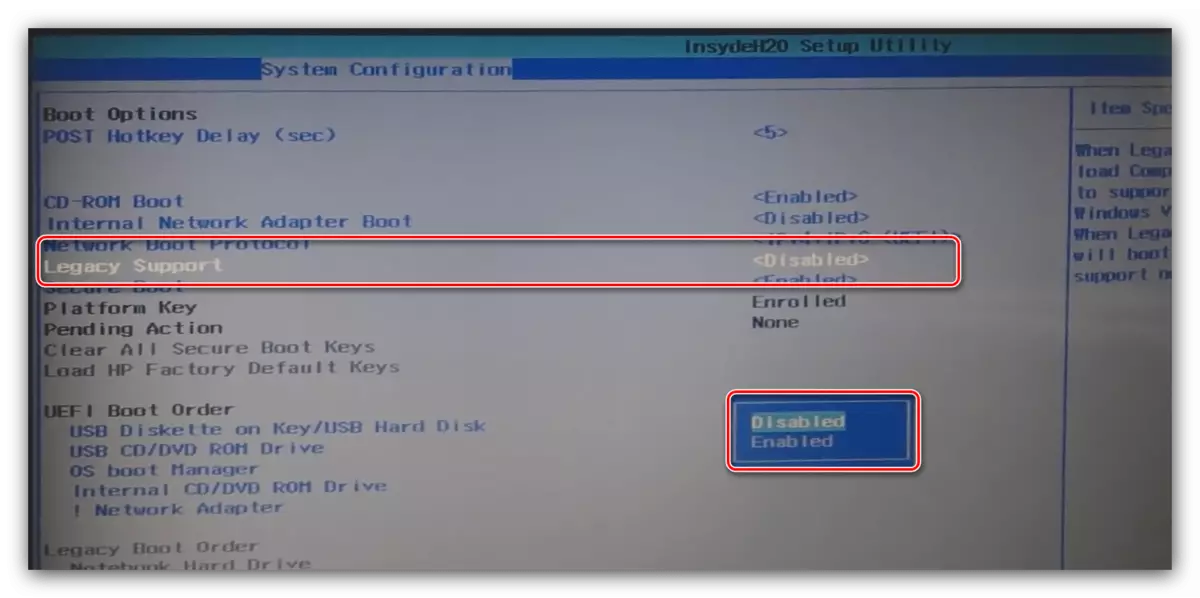
Bestätigen Sie den Wunsch, indem Sie auf "Ja" klicken, für die Sie die Pfeile und die Eingabetaste verwenden.
- Jetzt können Sie die Downloadlisten ändern - die Optionen "UEFI-Startreihenfolge" und "Legacy Boot Order" -Optionen werden identisch bearbeitet. Wählen Sie die gewünschte Disc (Winchester entspricht der Position "OS Boot Manager" / "Notebook-Festplatte", das optische Plattenlaufwerk - "Internes CD / DVD-ROM-Laufwerk") und verschieben Sie es auf der Liste der PagePu-Taste.
- Klicken Sie auf die Registerkarte "Beenden", wo die Option "EXIT SPECION" verwendet wird.




Alte Option
- Öffnen des BIOS, gehen Sie zum Abschnitt Systemkonfiguration.
- Öffnen Sie den Abschnitt "Startoptionen".

Scrollen Sie die Liste der Optionen und überprüfen Sie die CD-ROM-Elemente.
- Aktivieren Sie im Startmodus-Block als nächstes die Option "Legacy".
- Führen Sie am unteren Rand der Seite an den Legacy-Start-Optionsblock aus und drücken Sie ENTER. Verwenden Sie die Pfeile, um die erforderlichen Medien hervorzuheben, und die +/- Tasten, um sie bzw. nach unten zu verschieben. Wenn Sie die gewünschte Reihenfolge einstellen, drücken Sie ENTER.
- Kehren Sie zum Abschnitt "Datei" zurück, in dem das EXIT-Speichern von Änderungen verwendet wird.

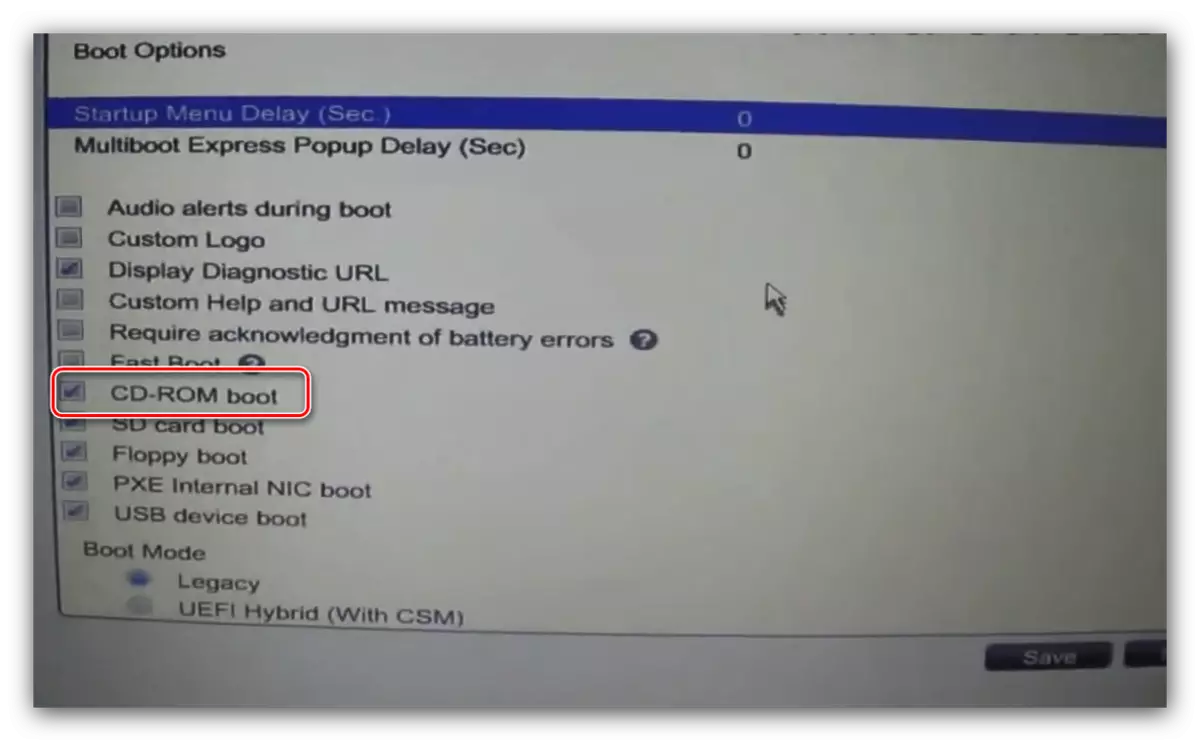

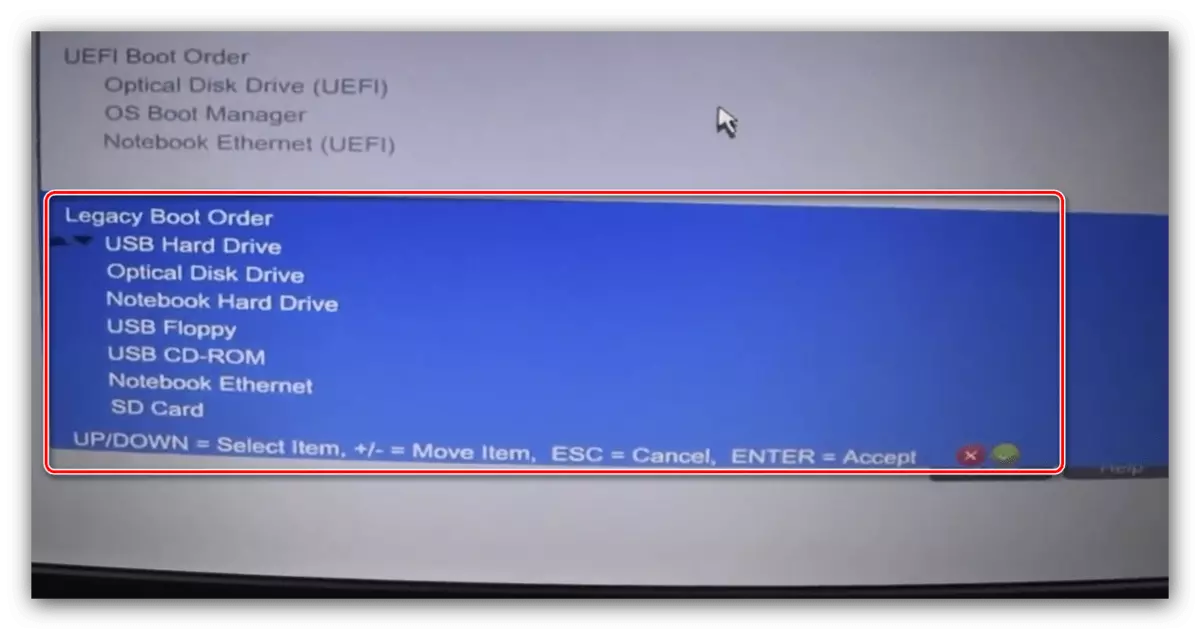

Abschluss
Wir haben auf die Methode des Einbaus des Bootens von Datenträgern auf den Hauptmodellen von BIOS-Desktop-Computern oder Laptops integriert. Das Verfahren ist in den meisten Fällen ziemlich einfach, insbesondere in Betracht, ob ähnliche Parameternamen und deren Standort angesehen werden.
